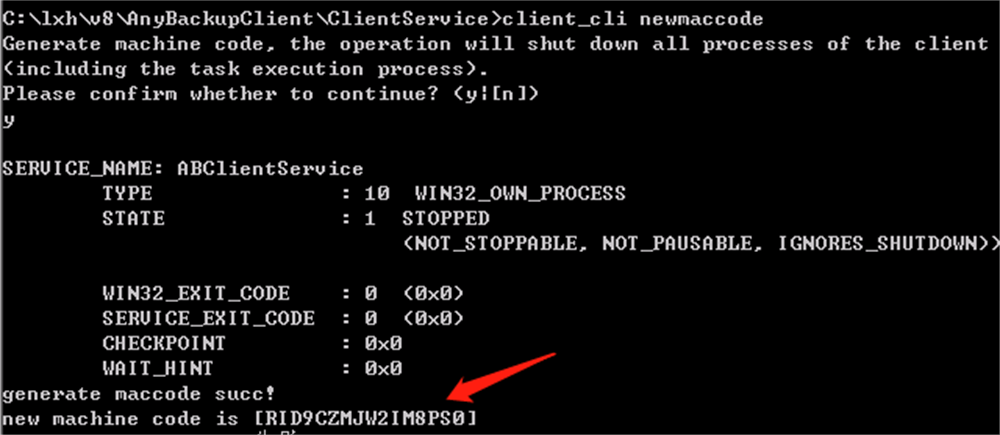client_cli工具为查看、管理已成功安装的客户端的唯一接口,除此以外执行客户端中所有其它程序都为非法操作,可能导致客户端异常。
单独安装应用代理
如用户需要单独安装应用代理,必须通过client_cli进行安装,不允许通过代理安装包中的install.sh安装。
安装代理命令如下:
Windows:client_cli.bat install <代理名称> <安装包路径>
Linux/Unix:./client_cli install <代理名称> <安装包路径>
| 参数 | 说明 |
|---|---|
| 代理名称 | 填写需安装的应用代理名称,如File。 |
| 安装包路径 | 使用指定的本地代理安装包,填写应用代理安装包的绝对路径,Windows下为zip格式,Linux/Unix下为tar.gz格式。如不填写,则从控制台下载代理安装包。 |
注意:
- 一次只允许安装一个应用代理。
- 应用代理安装包不能放在基础代理安装包解压路径 /AnyBackupsoft/ClientService 下解压,否则解压后的包名和安装好后生成的目录重名,会导致安装失败。
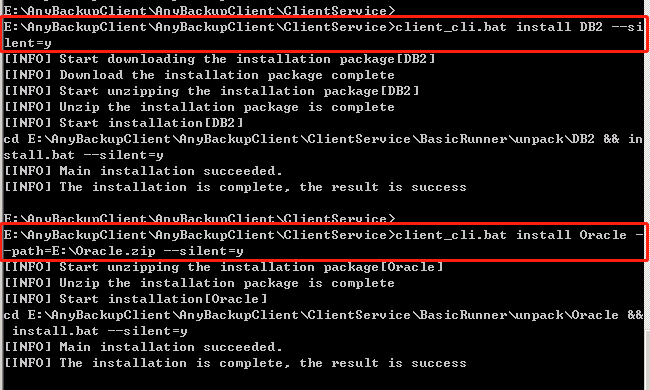
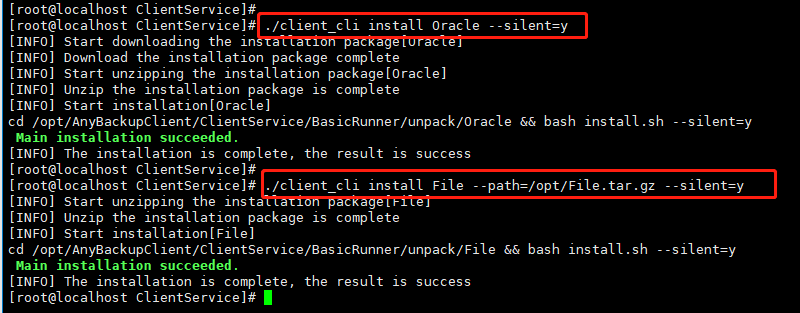
安装应用插件
如需安装应用插件,请执行以下安装命令:
Windows:client_cli.bat addplugin <代理名称> <代理用户> <插件名称> <插件路径>
Linux/Unix:./client_cli addplugin <代理名称> <代理用户> <插件名称> <插件路径>
| 参数 | 说明 |
|---|---|
| 代理名称 | 填写需安装的应用代理名称,如File。 |
| 代理用户 | 填写应用代理的用户,如root。 |
| 插件名称 | 填写插件的名称,如fusion、openstack、vm。 |
| 插件路径 | 使用指定的本地插件安装包,填写插件安装包的绝对路径,Windows下为zip格式,Linux/Unix下为tar.gz格式。如不填写,则从控制台下载插件。 |
注意:
- 从控制台下载插件前需要确保控制台已上传插件。
- 一次只允许安装一个插件。
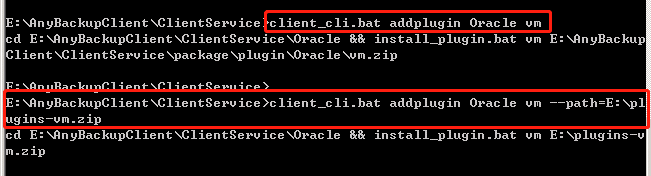
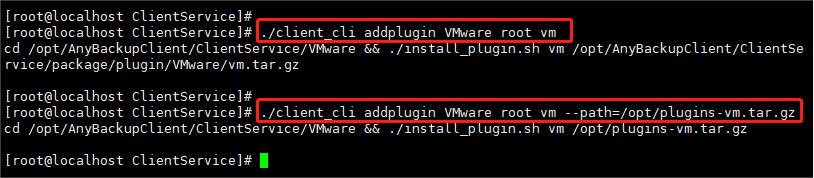
查看应用已安装的插件
如需查看某个应用代理已安装的插件,请执行以下命令:
Windows:client_cli.bat listplugin <代理名称> <代理用户>
Linux/Unix:./client_cli listplugin <代理名称> <代理用户>
| 参数 | 说明 |
|---|---|
| 代理名称 | 填写应用代理的名称,如File。 |
| 代理用户 | 填写应用代理的用户,如root。 |


调用应用工具
如需调用某个应用代理的工具,请执行以下命令:
Windows:client_cli.bat call <工具名称> <代理名称> <代理用户>
Linux/Unix:./client_cli call <工具名称> <代理名称> <代理用户>
| 参数 | 说明 |
|---|---|
| 工具名称 | 填写需调用的工具名称,如multiuser。 |
| 代理名称 | 填写应用代理的名称,如File。 |
| 代理用户 | 填写应用代理的用户,如root。 |
说明: client_cli call自动扫描应用代理安装目录下 /tool 目录里的
*.sh或*.bat脚本。


管理代理
查看client_cli runner 的帮助信息
Windows: client_cli.bat runner help
Linux/Unix: ./client_cli runner help
参数说明:
- 【help】帮助信息
- 【enable】启用应用代理
- 【disable】禁用应用代理
- 【status】查看代理状态
- 【detail】查看代理的.pid文件
- 【start】启动代理
- 【stop】停止代理主进程
- 【stopall】停止代理所有进程
- 【restart】重启代理
启用/禁用代理
Windows: client_cli.bat runner enable(disable) <代理名称> <代理用户>
Linux/Unix: ./client_cli runner enable(disable) <代理名称> <代理用户>
- enable:启用代理
- disable:禁用代理
| 参数 | 说明 |
|---|---|
| 代理名称 | 填写应用代理的名称,如File。 |
| 代理用户 | 填写应用代理的用户,如root。根据实际填写,如果只有一个用户安装了该代理,该参数可省略。 |
注意:
- 只有应用代理可以被启用/禁用。
- 被禁用后的代理无法再次被拉起。


查看所有安装代理的状态
Windows: client_cli.bat runner status
Linux/Unix: ./client_cli runner status
状态说明:
- alived:代理正常
- dead:代理挂掉
- disbaled:代理禁用状态
- abnormal:代理有异常
查看代理的进程pid
Windows: client_cli.bat runner detail <代理名称> <代理用户>
Linux/Unix: ./client_cli runner detail <代理名称> <代理用户>
| 参数 | 说明 |
|---|---|
| 代理名称 | 填写应用代理的名称,如File。 填写all,显示所有代理进程PID。 填写Basic,显示基础代理进程PID。 |
| 代理用户 | 填写应用代理的用户,如root。根据实际填写,如果只有一个用户安装了该代理,该参数可省略。 |
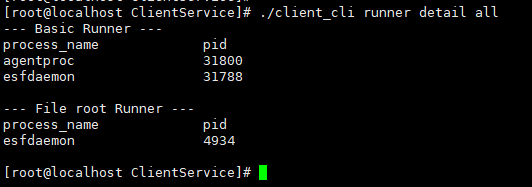
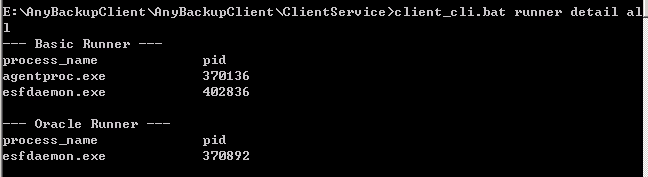
停止代理
Windows: client_cli.bat runner stop(stopall) <代理名称> <代理用户>
Linux/Unix: ./client_cli runner stop(stopall) <代理名称> <代理用户>
- stop: 停止代理
- stopall:停止代理所有进程
| 参数 | 说明 |
|---|---|
| 代理名称 | 填写应用代理的名称,如File。 填写all,停止所有代理(所有进程)。 填写Basic,停止基础代理(所有进程)。 |
| 代理用户 | 填写应用代理的用户,如root。根据实际填写,如果只有一个用户安装了该代理,该参数可省略。 |
注意: stopall会强制杀死任务进程,导致任务状态出现已停止或失败等情况,当有任务正在执行时谨慎使用。

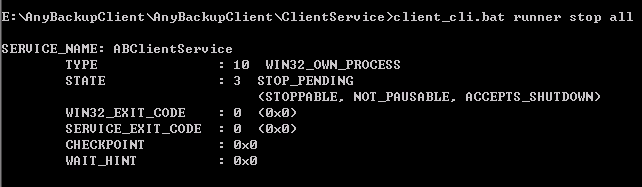
启动代理
Windows: client_cli.bat runner start <代理名称> <代理用户>
Linux/Unix: ./client_cli runner start <代理名称> <代理用户>
| 参数 | 说明 |
|---|---|
| 代理名称 | 填写应用代理的名称,如File。 填写all,启动所有代理。 填写Basic,启动基础代理。 |
| 代理用户 | 填写应用代理的用户,如root。根据实际填写,如果只有一个用户安装了该代理,该参数可省略。 |
注意: Windows中代理为启动状态时,如再次启动则可能显示“服务的实例已在运行中”,为正常现象。

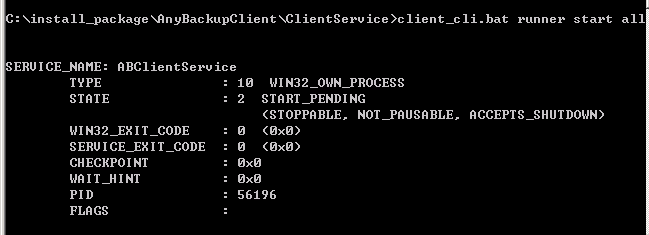
重启代理
Windows: client_cli.bat runner restart <代理名称> <代理用户>
Linux/Unix: ./client_cli runner restart <代理名称> <代理用户>
| 参数 | 说明 |
|---|---|
| 代理名称 | 填写应用代理的名称,如File。 填写all,重启所有代理。 填写Basic,重启基础代理。 |
| 代理用户 | 填写应用代理的用户,如root。根据实际填写,如果只有一个用户安装了该代理,该参数可省略。 |

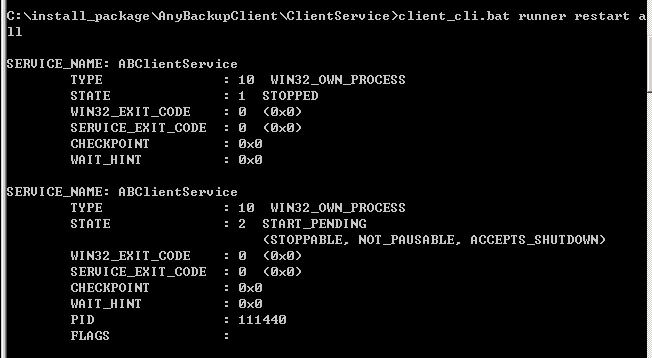
修改IP
可使用client_cli config修改IP。
查看client_cli config的帮助信息
Windows: client_cli.bat config
Linux/Unix: ./client_cli config
参数说明:
- selfip:更新selfip
- target:更新targetip及端口
注意:
- 执行client_cli config修改相关配置后,需要重启所有runner才能生效:
Linux/Unix:./client_cli runner restart all
Windows:client_cli.bat runner restart all- 选择云环境部署的客户端不支持该工具。
修改selfip
Windows: client_cli.bat config selfip <IP>
Linux/Unix: ./client_cli config selfip <IP>
IP:当前客户端的selfip
修改targetip及端口
Windows: client_cli.bat config target <IP> <Port>
Linux/Unix: ./client_cli config target <IP> <Port>
- IP:为连接到控制台的serverip
- Port:为连接到控制台的端口,一般为9614
生成新机器码
相同机器码的客户端在控制台被认为一个客户端,需要两个不同的机器码进行区分,使用client_cli newmaccode可以生成新的机器码。
注意:
- 执行该工具时会停止所有代理及其进程,包括eefproc进程,使用前请检查是否有备份或恢复任务正在执行中。
- 机器码根据CPU信息、MAC地址生成,如果这两个参数相同,生成的机器码也会相同。
-
执行命令:
Windows:
client_cli.bat newmaccodeLinux/Unix:
./client_cli newmaccode -
用户确认,成功之后会显示生成的机器码。